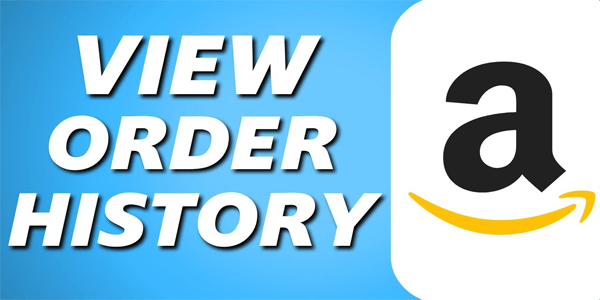Как да активирате бисквитките на iPhone
Когато посетите уебсайт, може да бъдете помолени да активирате техните бисквитки. Тези бисквитки на първа страна записват аналитични данни, анализират активността на данните на посетителите и проследяват други функции, които помагат на уебсайтовете да подобрят вашето потребителско изживяване.

Това ръководство ще ви покаже как да активирате бисквитките в Google Chrome, Safari, Firefox и Yahoo Mail на вашия iPhone. По този начин можете да се възползвате максимално от уебсайта, който посещавате.
Как да активирате бисквитките на iPhone в Chrome
Программы для Windows, мобильные приложения, игры - ВСЁ БЕСПЛАТНО, в нашем закрытом телеграмм канале - Подписывайтесь:)
Google Chrome е браузър на трета страна за устройства с iOS, така че бисквитките се активират автоматично. Няма начин да ги деактивирате. Вие обаче можете да контролирате бисквитките на трети страни и да защитите вашата онлайн дейност.
Ето как да коригирате настройките за бисквитки за Chrome:
- Влезте в приложението Настройки от началния екран, след което изберете „Chrome“.

- Докоснете „Разрешаване на проследяване на различни уебсайтове“, за да деактивирате бисквитките на трети страни.

Използвайте режима „инкогнито“ на Chrome, когато искате да сърфирате в интернет, без да съхранявате бисквитки на вашия iPhone.
Как да активирате бисквитките на iPhone в Safari
В зависимост от версията на iPhone, която използвате, има два начина, по които можете да управлявате бисквитките. Ето процеса, ако използвате iOS 11 и по-нова версия:
- Отворете приложението Настройки, след това превъртете надолу и изберете опцията „Safari“.
Забележка: Екранът с настройки е по-дълъг от вашия начален екран, така че се уверете, че плъзгате дисплея надолу, за да видите кои опции и раздели са налични.
- Щракнете върху бутона до раздела „Блокиране на всички бисквитки“. Когато е в позиция OFF, ще стане сив.

Обикновено ще видите изскачащ прозорец с молба да приемете техните бисквитки, когато разглеждате уебсайтове. Приемете бисквитките само ако смятате, че уебсайтът, на който се намирате, е надежден.
Ако използвате iPhone, който работи с iOS 7, 8, 9 или 10, тогава активирането на бисквитките е малко по-различно, но все още е относително лесно.
- Отидете в приложението Настройки, превъртете до долната част на екрана и изберете „Safari“.

- Превъртете отново надолу, след което докоснете раздела „Блокиране на бисквитки“.

- Изберете опцията „Разрешаване от уебсайтове, които посещавам“.
Разделът „Блокиране на бисквитки“ предлага още две опции: „Разрешаване само от текущия уебсайт“ и „Разрешаване винаги“. Ако изберете „Разрешаване само от текущия уебсайт“, тогава ще активирате само бисквитки на първа страна. Втората опция ще позволи бисквитки дори от уебсайтове, които не разглеждате в момента.
Как да активирате бисквитките на iPhone във Firefox
Подобно на Google Chrome, Firefox е браузър на трета страна. Тъй като бисквитките на първи страни винаги ще бъдат активирани, ще трябва да управлявате бисквитките на трети страни, за да надстроите сигурността си.
- Отворете приложението Настройки от началния екран, след което докоснете „Firefox“.

- Кликнете върху „Разрешаване на проследяване на различни уебсайтове“, за да деактивирате бисквитките.

Ако не искате вашият iPhone да съхранява бисквитки, когато използвате Firefox, не забравяйте да сърфирате в режим „Частен“.
Как да активирате бисквитките на iPhone в Yahoo Mail
Няма да имате достъп до някои уебсайтове на Yahoo, освен ако не активирате бисквитките на браузъра. Сайтовете ще имат ограничена функционалност, което ще ви попречи да завършите важни задачи. За да осигурите по-добра производителност на уебсайта, ще трябва да активирате бисквитките в поддържаните браузъри за вашия акаунт в Yahoo Mail.
Как да активирате бисквитките за Yahoo Mail в браузъра Apple Safari:
- Стартирайте приложението Настройки на вашия iPhone.

- Изберете опцията „Safari“, след което щракнете върху „Блокиране на всички бисквитки“, за да я изключите и да разрешите бисквитките.

- Докоснете стрелката в горния ляв ъгъл, за да запишете промените.
Когато сте готови, отворете отново браузъра си, за да могат промените да влязат в сила.
Допълнителни ЧЗВ
Какво представляват бисквитките от първа страна?
Бисквитките на първа страна се създават и събират от уебсайта, който потребителят посещава. Те се използват главно за подобряване на изживяването на клиентите чрез запомняне на потребителските предпочитания и регистриране на поведението на клиентите. Сайтовете за електронна търговия са чудесен пример. След като влезете за първи път, сайтът съхранява вашите идентификационни данни и информация за бъдещи посещения, ускорявайки процеса на влизане. Освен това те държат продукти в количката ви, дори когато не посещавате магазина с дни или седмици. Това прави връщането към уебсайта безпроблемно и по-приятно.
Какво представляват бисквитките на трети страни?
Бисквитките на трети страни се създават от уебсайтове, различни от този, който посещавате. Те се използват предимно за рекламни цели. Кодът на бисквитката се зарежда на уебсайта, на който се намирате, поради което повечето сайтове ще показват бутоните „Споделяне“ и „Харесва ми“, които ви призовават да видите съдържание на уебсайтове на трети страни. Когато щракнете върху тези бутони, бисквитките се прехвърлят на вашето устройство. Сайтовете, създали бисквитките, вече ще могат да наблюдават кои сайтове разглеждате и да ви изпращат насочени реклами въз основа на вашето онлайн поведение.
Прозорците за чат на живо работят по подобен начин. Когато започнете разговор, бисквитките ще запазят вашето име и история на разговорите. Можете да премахнете тази информация, като изтриете бисквитките.
Какво ще се случи, ако блокирам бисквитките?
Когато блокирате бисквитките, някои уебсайтове може да спрат да работят. Например:
● Няма да можете да влезете в уебсайт, въпреки че въвеждате правилните идентификационни данни.
● Изскачащ прозорец може да ви уведоми, че имате нужда от бисквитки за достъп до страницата или че вашите бисквитки са деактивирани.
● Функциите на сайта ще бъдат ограничени.
Защо Yahoo Mail казва, че бисквитките ми са изключени?
Понякога може да се сблъскате с проблеми с бисквитките, когато влизате в Yahoo Mail през Safari. Изчистването на историята на вашия сайт и бисквитките и опресняването на Safari трябва да реши проблема. Като алтернатива можете да използвате приложението Yahoo Mail, ако имате спешна задача.
Имайте толкова много или толкова малко бисквитки, колкото искате на вашия iPhone
Разбирането на бисквитките и как да ги активирате или деактивирате може да ви помогне да създадете по-персонализирана онлайн среда. В крайна сметка искате да изпитате всички предимства на най-посещаваните от вас сайтове и да можете да ограничите разсейването като насочени реклами и чатове на живо.
Надяваме се, че това ръководство ви е дало по-добро разбиране за това какво представляват бисквитките и как да ги активирате на вашия iPhone. Обикновено изчиствате ли бисквитките за определен уебсайт? Кои браузъри използвате на вашия iPhone и изчиствате ли бисквитките на всички тях? Уведомете ни в секцията за коментари по-долу.
Программы для Windows, мобильные приложения, игры - ВСЁ БЕСПЛАТНО, в нашем закрытом телеграмм канале - Подписывайтесь:)